Net Nanny-Test: schnelle Experten-Zusammenfassung
Net Nanny bietet viele Kindersicherungsfunktionen, um Deine Kinder sowohl online als auch offline zu schützen. Es bietet benutzerfreundliche Apps, einen guten Kundenservice und günstige Tarife mit einer 14-tägigen Geld-Zurück-Garantie.
Net Nanny bietet alle branchenüblichen Kindersicherungsfunktionen wie Web- und App-Filter, Zeitmanagement für den Bildschirm, Standortverfolgung und Aktivitätsberichte. Unter iOS kann Net Nanny nur über 120 Apps blockieren. Bei Android kann es aber den Zugriff auf jede App sperren, einschließlich Apps wie Telefon und Kamera. Des Weiteren gibt es Zusatzfunktionen, mit denen sich YouTube-Aktivitäten überwachen (nur im Browser), das Einstellungsmenü sperren (auf Android) und die App vor dem Löschen schützen lassen (auf iOS nicht verfügbar).
Ich mag Net Nanny zwar wirklich, aber es gibt ein paar Nachteile, die man einfach nicht ignorieren kann – die Überwachungsfunktion für YouTube kann die Aktivitäten innerhalb der YouTube-App nicht überwachen und das Programm kann nicht so viele iOS-Apps wie die Top-Konkurrenz von Qustodio blockieren. Du kannst auch keine Zeitlimits für bestimmte Apps festlegen.
Net Nanny erlaubt 1 bis 20 gleichzeitige Verbindungen, je nachdem, für welchen der drei Jahrespakete Du Dich entscheidest. Es ist aber egal, für welches Du Dich entschließt, alle Pakete bieten eine 14-tägige Geld-Zurück-Garantie.
| 🏅 Platzierung insgesamt | Ranked 8 out of 27 parental controls |
| 🖥️ Web & App Filter | ✅ |
| ⏲️ Zeitlimit | ✅ |
| 📍 Standortverfolgung | ✅ |
| 💸 Startpreis | 3,33 $ / Monat |
| 📀 Unterstützte Betriebssysteme | iOS, Android, Windows, macOS, Kindle Fire |
| 📱 Anzahl der Geräte | 1 – 20 |
| 🎁 Kostenloses Paket | ❌ |
| 💰 Geld-Zurück-Garantie | 14 Tage |
Net Nanny – kompletter Test
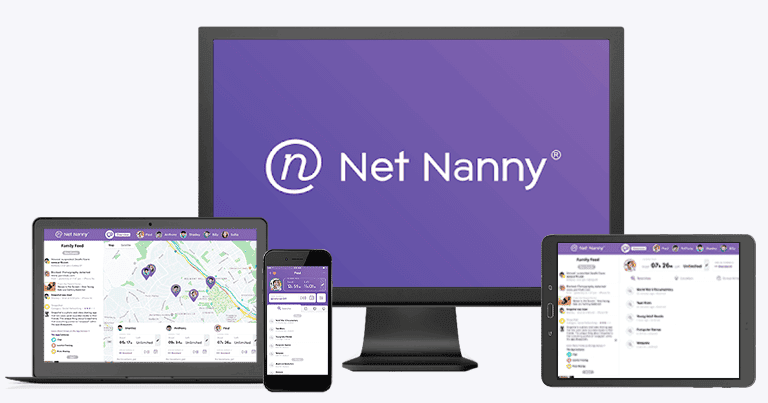
Ich habe wochenlang recherchiert und die Net Nanny Kindersicherungs-App auf meinen Android- sowie Windows-Geräten getestet. Damit wollte ich herausfinden, wie sie sich im Vergleich zu ihren Top-Konkurrenten schlägt. Man kann aber auf jeden Fall festhalten, dass Net Nanny eine der besten Kindersicherungs-Apps auf dem Markt ist.
Net Nanny enthält alle wichtigen Kindersicherungsfunktionen, damit Du Dein Kind beim Surfen im Internet, in sozialen Medien und auf YouTube schützen kannst. Außerdem kannst Du bestimmen, wann und wie lang Dein Kind sein Gerät benutzen darf. Außerdem kannst Du den Standort in Echtzeit verfolgen. Alle Apps sind intuitiv, unterstützen Deutsch und Du kannst auf einen Blick zu sehen, wie Dein Kind sein Gerät benutzt. Die Verwaltung aller Einstellungen ist einfach.
Net Nanny bietet drei Jahrespakete, die sich nur darin unterscheiden, welche Geräte unterstützt werden und wie viele simultane Verbindungen erlaubt sind. Alle Tarife von Net Nanny bieten eine 14-tägige Geld-Zurück-Garantie.
Net Nanny Funktionen
Net Nanny hat die folgenden Kindersicherungsfunktionen:
- Website- und App-Filter – wähle aus, auf welche Websites und Apps Dein Kind zugreifen kann.
- Bildschirmzeiten limitieren – begrenze die Zeit, in der Dein Kind das Gerät täglich benutzen darf.
- Standortverfolgung – finde heraus, wo Dein Kind ist und wo es war.
- Planung – tägliche Limits für die Benutzung festlegen.
- Aktivitätsberichte – Überblick, was Dein Kind online gemacht hat, einschließlich Suchverlauf, App-Nutzung, Bildschirmzeit und mehr.
- YouTube-Überwachung – sieh Dir die YouTube-Suche an und den Verlauf (funktioniert nur mit Browser).
Mit Net Nanny kannst Du auch Einstellungsmenü sperren. Damit verhinderst Du, dass Deine Kinder die App deaktivieren. Es gibt auch einen Deinstallations-Schutz, der Dein Passwort erfordert, um die App zu löschen (nicht auf iOS-Geräten verfügbar).
Website Filter
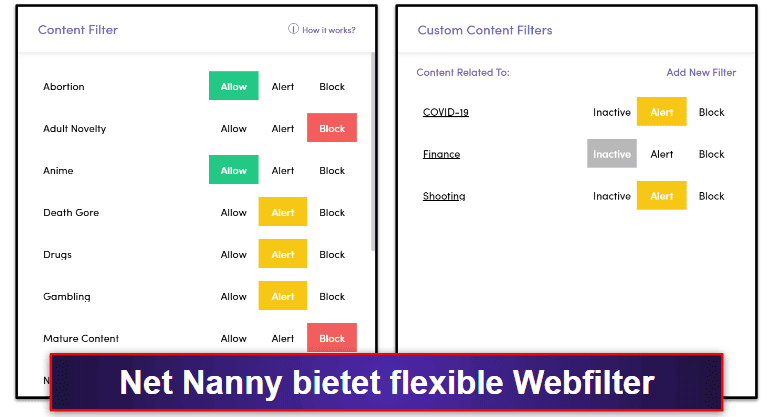
Mit dem Webfilter von Net Nanny kannst Du festlegen, welche Inhalten Dein Kind online sehen darf – es nutzt eine fortschrittliche Textanalyse, um jede von Deinem Kind besuchte Website in Echtzeit zu scannen. Net Nanny kann dann den Kontext von Wörtern wie “Brust” oder “Droge” bestimmen. So kann Dein Kind Websites besuchen, die sich mit Anatomie, Kochen, Medizin und so weiter befassen, während der Zugriff auf Websites mit nicht jugendfreien Inhalten blockiert wird. Das gilt auch für solche mit Drogen auf der Straßen.
Es kann automatisch mehr als zehn Kategorien von Inhalten überwachen. Dazu gehören Nacktheit, Wetten, Drogen und mehr. Du kannst aber auch benutzerdefinierte Regeln erstellen und jedes beliebige Schlüsselwort überwachen, das Du willst. Net Nanny bietet Dir drei Optionen für die Überwachung und Filterung von Inhalten. Du kannst den Zugang zu einer bestimmten Kategorie gestatten oder blockieren. Du kannst Deinem Kind außerdem den Zugang zu den Inhalten gestatten, bekommst aber eine Warnung, wenn es das macht. Zudem kannst Du Listen mit Websites erstellen, die unabhängig von den Filterregeln immer erlaubt oder gesperrt sind.

Ich finde es toll, dass Du mit Net Nanny eigene Filter erstellen kannst – möchtest Du eine bestimmte Art von Inhalten erkennen oder blockieren, die Net Nanny nicht automatisch überwacht, kannst Du sehr einfach neue Regeln erstellen. Du erstellst einfach eine Liste mit Schlüsselwörtern, die Net Nanny erkennen soll. Net Nanny blockiert entweder die Kategorie oder warnt Dich, wenn Dein Kind auf Inhalte zugreift, die die von Dir aufgelisteten Schlüsselwörter enthalten. Qustodio kann mehr als 25 Inhaltskategorien erkennen, aber Du kannst keine individuellen Filter erstellen.
Der Webfilter von Net Nanny funktioniert auch, wenn Du ein VPN benutzt. Ich habe es mit einigen der besten VPNs auf dem Markt getestet und sie konnten die Kindersicherung von Net Nanny nicht umgehen.
Net Nanny bietet außerdem einige Zusatzfunktionen, die verhindern, dass Dein Kind Inhalte für Erwachsene sieht:
- Erzwinge sichere Suche – schaltet die sichere Suche automatisch ein, wenn Du Chrome, Edge, Safari, Firefox und YouTube benutzt.
- Obszönitäten auf Websites ausblenden – scannt Text auf Websites und ersetzt sie obszöne Wörter mit “#####”.
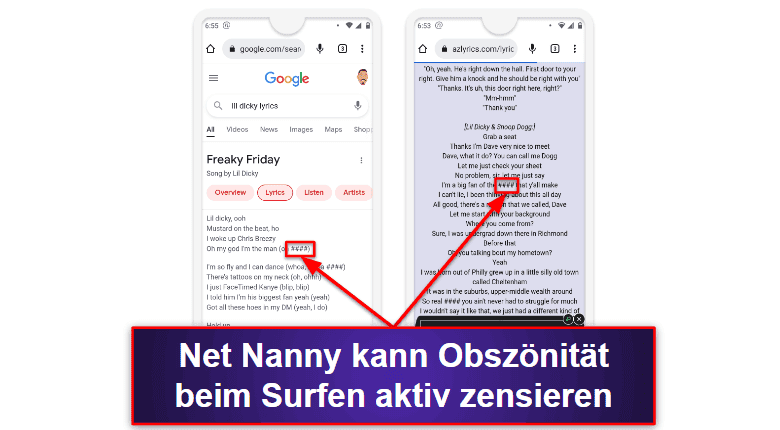
Die Website-Filterung von Net Nanny hat in allen meinen Tests sehr gut funktioniert – ich habe es auf meinen Android- und Windows-Geräten mit den Browsern Chrome, Edge, Firefox und Brave getestet. Ich war beeindruckt, dass Net Nanny auf allen Geräten und Browsern eingeschränkte Websites blockieren konnte, die ich getestet habe. Das gilt auch für den Inkognito-Modus. Bark und Qustodio können beim Brave-Browser keine Websites blockieren und Kinder können den Filter umgehen, wenn der Browser nicht komplett blockiert ist.
Wird Deinem Kind der Zugang zu einer Website verwehrt, von der es glaubt, dass es sie sehen darf, kann es sehr simpel den Zugriff auf diese Website beantragen. Dadurch bekommt das Dashboard der Eltern eine Benachrichtigung. Du kannst dann entscheiden, ob die Website in die Liste der erlaubten Websites aufgenommen werden soll oder nicht.
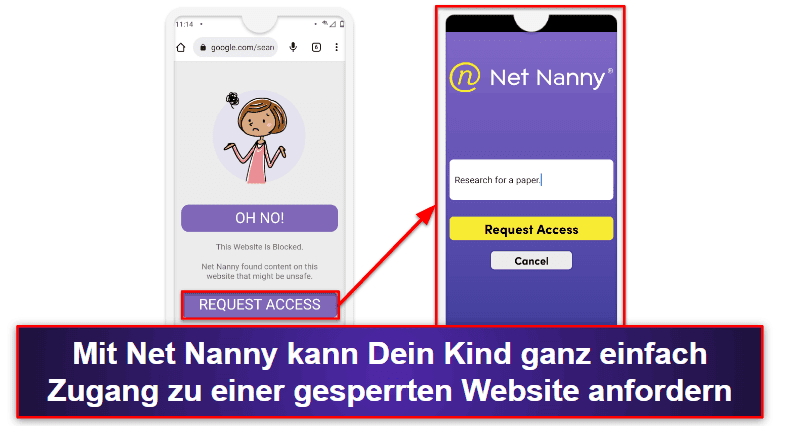
Insgesamt ist der Website-Filter von Net Nanny wirklich gut. Er bietet flexible Optionen für Filter und Du kannst individuelle Regeln erstellen. Er ist benutzerfreundlich und verfügt über Zusatzfunktionen wie die Möglichkeit, eine sichere Suche zu erzwingen. Außerdem kannst Du Obszönitäten auf Websites maskieren.
App-Filter
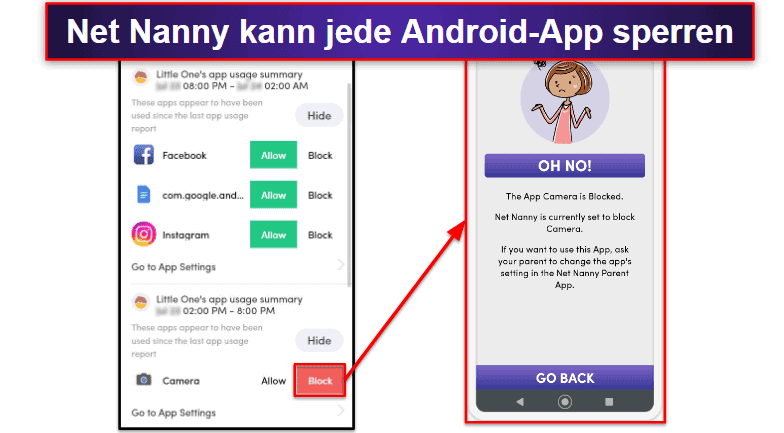
Mit Net Nanny kannst Du Apps auf dem Gerät Deines Kindes schnell blockieren. Es kann auf Android-Geräten jede App erkennen und blockieren. Auf iOS kann es aber nur mehr als 120 Apps blockieren. Qustodio kann auf iOS mehr als 9.000 blockieren und deswegen ist es für Familien besser, die ausschließlich Apple-Geräte benutzen. Net Nanny kann leider keine Apps auf Windows- und macOS-Geräten blockieren.
Wird eine blockierte App gestartet, blendet Net Nanny eine Überblendung auf dem Bildschirm ein und verhindert, dass sich die App benutzen lässt. Außerdem schickt Net Nanny alle sechs Stunden einen Bericht mit den genutzten Apps an das Dashboard der Eltern. Du bekommst jedes Mal eine Nachricht, wenn eine neue App auf einem Android-Gerät Deines Kindes installiert wird (diese Benachrichtigungen funktionieren nicht auf anderen Geräten).
Mir gefällt, dass Net Nanny auf Android-Geräten den Zugriff auf sämtliche Apps blockieren kann, egal ob online oder offline. Ich konnte sogar den Zugriff auf die Kamera-App meines Telefons sperren. Außerdem hat ein Warnbildschirm den gesamten Bildschirm überlagert und mich daran gehindert, Fotos und Videos aufzunehmen. Kindersicherungs-Apps wie Bark können Apps nur daran hindern, auf das Internet zuzugreifen. Es kann aber nicht verhindern, dass Dein Kind Offline-Apps benutzt. Das gilt auch für Spiele, die keine Internetverbindung benötigen.
Insgesamt funktioniert der App-Filter von Net Nanny sehr gut, aber auf iOS-Geräten könnte es besser sein. Der App-Filter funktioniert auf Android-, iOS- und Kindle-Fire-Geräten, ist benutzerfreundlich und damit kannst Du Zugriff auf sowohl Online- als auch Offline-Apps blockieren. Allerdings kann Net Nanny nur mehr als 120 Apps auf iOS-Geräten blockieren und erkennen (Qustodio kann mehr als 9.000 Apps auf iOS blockieren).
Verwaltung der Bildschirmzeit
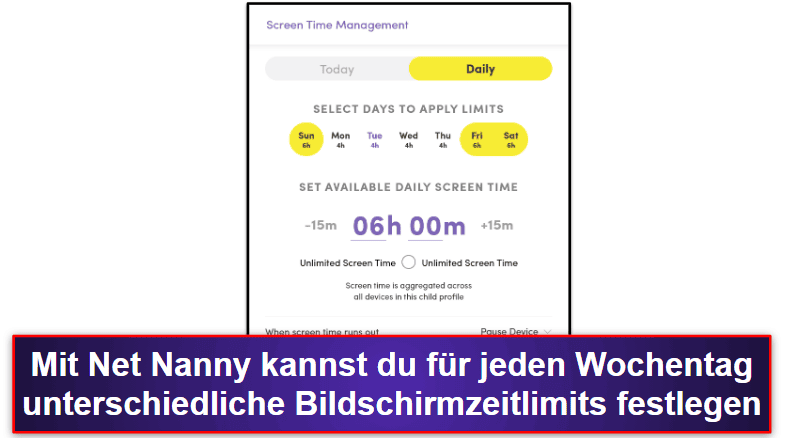
Mit Net Nanny kannst Du die Gesamtzeit limitieren, die Dein Kind seine Geräte nutzen darf. Du kannst aber nicht einschränken, dass bestimmte Apps nur eine gewisse Zeit benutzt werden dürfen. Du kannst für jeden Wochentag unterschiedliche Zeitlimits (in 15-Minuten-Schritten) festlegen. Sollte Dein Kind das Limit erreichen, kannst Du einfach mehr Zeit hinzufügen. Hat Dein Kind sein Zeitlimit erreicht, kannst Du das Internet sperren oder das Gerät sperren. Sperrst Du das Gerät, werden alle Apps mit Ausnahme der Telefon- und Messaging-Apps blockiert. Dein Kind kann Dich also weiterhin kontaktieren.
Die Zeitlimits werden für alle Geräte in Summ erfasst, auf die Dein Kind zugreifen kann (und auf denen Net Nanny installiert ist). Nutzt Dein beispielsweise eine Stunde lang sein Telefon und später am Tag eine Stunde lang seinen Desktop, werden zwei Stunden Bildschirmzeit gezählt. Nutzt Dein Kind jedoch eine Stunde lang das Telefon und den Desktop gleichzeitig, gilt das nur als eine Stunde Bildschirmzeit.
Ich habe die Funktion auf meinem Android-Gerät getestet. Die Ergebnisse haben mich beeindruckt. Net Nanny schickte mehrere Benachrichtigungen an das Gerät, dass ich nur noch 30, 15, 10 und 5 Minuten Bildschirmzeit verfügbar hatte. Sobald das Zeitlimit erreicht war, überlagerte Net Nanny den Bildschirm und teilte mir mit, dass das Gerät gesperrt wurde. Meine Bildschirmzeit war abgelaufen. Dein Kind könnte Dich zwar einfach per SMS oder Anruf um mehr Bildschirmzeit bitten, aber es wäre es schön, wenn via App eine Anfrage an das Dashboard der Eltern schicken könnte.
Insgesamt funktionieren Bildschirmzeitbegrenzungen von Net Nanny hervorragend. Es ist sehr einfach, verschiedene Zeitlimits für verschiedene Tage festzulegen oder sie entsprechend anzupassen. Net Nanny bietet Dir die Möglichkeit, das Internet abzuschalten oder das Gerät Deines Kindes zu deaktivieren, sobald das Zeitlimit erreicht ist.
Planung
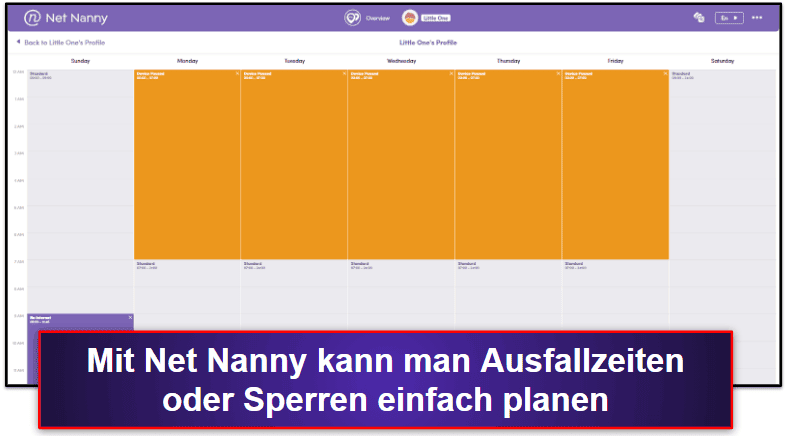
Mit Net Nanny kannst Du nicht nur Zeitlimits festlegen, sondern auch das Internet automatisch sperren. Du kannst außerdem das Gerät Deines Kindes an verschiedenen Wochentagen deaktivieren. Auf diese Weise kannst Du ganz einfach verhindern, dass Deine Kinder ihre Geräte zur Schlafenszeit benutzen. Das gilt auch für Zeiten, in denen sie Hausaufgaben und so weiter machen sollten.
Die Zeiten lassen sich wirklich einfach einrichten. Das funktioniert gut, aber die Funktion könnte verbessert werden – Du kannst in 15-Minuten-Schritten planen (Qustodio funktioniert nur stundenweise), aber Du kannst damit nur das Gerät deaktivieren oder das Internet unterbrechen. Bark ermöglicht es Dir, spezielle Regeln für die Schlafenszeit zu setzen. Deine Kinder haben beispielsweise nur Zugriff auf bestimmte Apps wie YouTube, aber der Zugriff auf andere Online-Apps wie soziale Medien und Spiele ist nicht erlaubt.
Insgesamt ist die Zeitplanung von Net Nanny ziemlich gut. Dennoch gibt es Luft nach oben. Es ist eine genauere Planung als bei Qustodio möglich, aber nicht so viel Flexibilität wie bei Bark.
Standortverfolgung
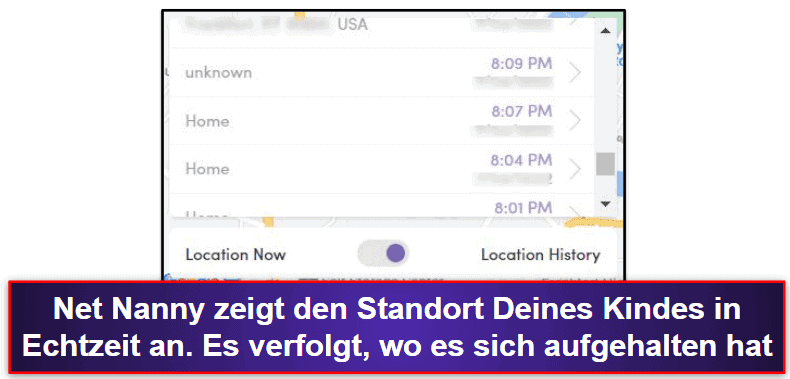
Die Standortverfolgung von Net Nanny zeigt Dir auf Google Maps den Aufenthaltsort des Android- oder iOS-Geräts Deines Kindes in Echtzeit. Außerdem kannst Du Adressen markieren und Dich benachrichtigen lassen, wenn Dein Kind diese Adressen verlässt oder dort ankommt. Du kannst außerdem nachverfolgen, wo sich Dein Kind bisher aufgehalten hat.
Der Standortverlauf von Net Nanny wird alle 2 bis 3 Minuten aktualisiert. Das kann ziemlich invasiv sein. Du kannst das Gerät Deines Kindes aber jederzeit orten, falls es sein Telefon verliert oder nicht auf SMS oder Anrufe reagiert. Net Nanny sendet Updates viel häufiger als die anderen Top-Kindersicherungs-Apps wie Qustodio. Sie senden Standortaktualisierungen alle 5 bis 10 Minuten.
Die Einrichtung der Standortverfolgung ist wirklich einfach. Du musst lediglich die Standortdienste auf dem Gerät Deines Kindes aktivierst (Net Nanny fordert Dich während der Einrichtung dazu auf). Während meiner Tests hat die Ortung meines Android-Geräts sehr gut funktioniert. Sobald ich spazieren ging, wurde ich beim Verlassen des Hauses benachrichtigt. Im Standortverlauf wurde praktisch jede Adresse angezeigt, an der ich vorbeiging.
Mit Net Nanny kannst Du Dich zwar benachrichtigen lassen, wenn Dein Kind eine bestimmte Adresse verlässt oder dort ankommt, aber es wäre schön, wenn Du vordefinierte Bereiche festlegen könntest. Mit Qustodio kannst Du Geofencing-Zonen in einem Umfang von 0,12 Meilen einrichten (circa 200 Meter) und mit Norton Family sind Zonen von bis zu zwei Meilen möglich (3.200 Meter).
Insgesamt ist die Standortverfolgung von Net Nanny sehr präzise. Sie funktioniert genau wie versprochen. Trotzdem wäre es toll, wenn Net Nanny die Option bieten würde, Geofencing-Zonen zu erstellen, die über eine einzelne Adresse hinausgehen.
YouTube Monitoring
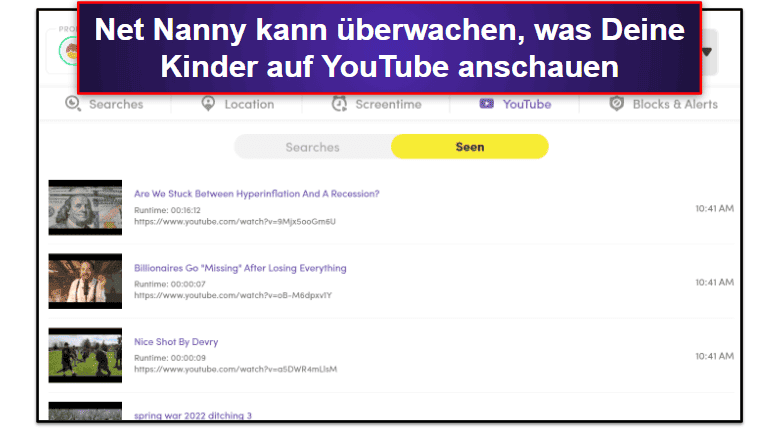
Net Nanny kann Dich darüber informieren, was sich Dein Kind ansieht und wonach es auf YouTube sucht. Es zeigt Namen und Vorschaubild für jedes Video und wie lange es sich Dein Kind angesehen hat. Du bekommst außerdem den direkten Link, damit Du das Video selbst ansehen kannst.
Ein großer Nachteil dieser Funktion ist, dass sie nur für Browser funktioniert. Das heißt, dass sie die YouTube-App nicht direkt überwachen kann (Konkurrenten wie Bark und Qustodio können das). Das ist wirklich bedauerlich, weil die meisten Kinder die YouTube-App benutzen, um Videos auf ihrem Handy zu schauen. Du kannst das Problem umgehen, indem Du die YouTube-App sperrst und Dein Kind damit zwingst, den Browser zu verwenden. Es wäre aber schön, wenn Net Nanny die YouTube-App überwachen könnte. Damit könntest Du verfolgen, was sich Dein Kind anschaut. Das wäre es unabhängig, ob es die App oder einen Browser einsetzt.
Ich habe die YouTube-Überwachungsfunktion von Net Nanny mit meinen Android- und Windows-Geräten getestet. Auf beiden Geräten hat es wie versprochen funktioniert. Sie hat mich daran gehindert, Videos mit jugendgefährdenden Inhalten anzuschauen. Binnen 5 bis 10 Minuten wurde ich über alle Aktivitäten benachrichtigt.
Insgesamt leistet Net Nanny gute Arbeit bei der Überwachung der YouTube-Website. Es kann aber die Aktivitäten innerhalb der YouTube-App nicht überwachen, wie Qustodio und Bark das tun können.
Activity Reports
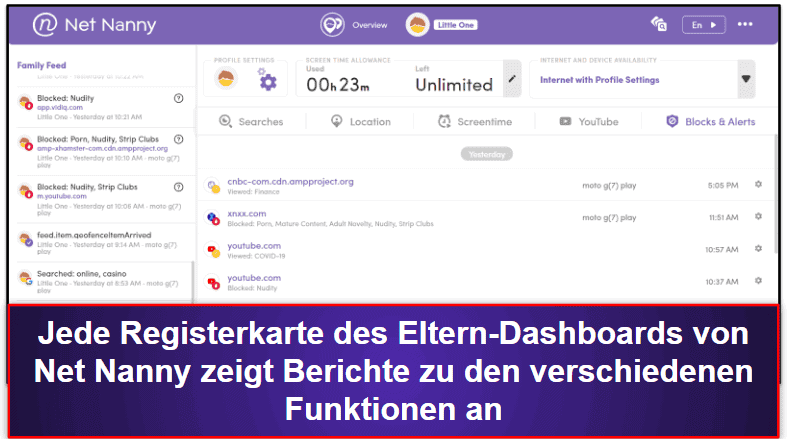
Das Eltern-Dashboard von Net Nanny bietet Dir viele Informationen, wie Dein Kind sein Gerät nutzt. Der Familien-Feed bietet Dir einen allgemeinen Überblick zu den Aktivitäten, während Du auf den einzelnen Registerkarten des Dashboards detailliertere Informationen zu den verschiedenen Funktionen von Net Nanny findest.
Net Nanny bietet Dir Berichte über:
| Suchen | Zeigt den Suchverlauf Deines Kindes an, inklusive Zeitpunkt der Suche sowie Website und benutztes Gerät. |
| Standorte | Zeigt eine Live-Ansicht auf Google Maps zum Gerätestandort Deines Kindes. Du kannst damit den Standortverlauf verfolgen, der alle 2 bis 3 Minuten aktualisiert wird. |
| Bildschirmzeit | Du bekommst einen wöchentlichen und monatlichen Überblick, wie viel Zeit Dein Kind jeden Tag mit seinen Geräten verbringt. |
| YouTube | Hier erfährst Du, wonach Dein Kind auf YouTube sucht und welche Videos es sich angesehen hat, inklusive Titel und Vorschaubild. Du erfährst auch, wie lange es jedes Video angesehen hat. |
| Blockiert & Informiert | Auf dieser Registerkarte wird jedes Mal festgehalten, wenn Dein Kind versucht, eine gesperrte Website zu öffnen oder auf andere Weise Inhalte anschaut, die eine Warnung im Dashboard der Eltern auslösen. |
Net Nanny schickt alle sechs Stunden einen Bericht an den Familien-Feed. Dort wird angezeigt, welche Apps Dein Kind genutzt hat. Wenn Net Nanny in der Lage ist, eine bestimmte App in der Liste zu sperren, kannst Du das direkt im Nutzungsbericht tun. Das ist sehr praktisch.
Ich finde es gut, wie viele Daten Net Nanny in seinen Berichten anbietet. Die Berichte der Hauptkonkurrenz sind aber wesentlich ausführlicher – Qustodio kann einen vollständigen Verlauf der Websites erstellen, die Dein Kind anschaut (Net Nanny zeigt nur den Suchverlauf an). Du wirst darüber informiert, wie viel Zeit Dein Kind mit einzelnen Apps verbringt (Net Nanny überwacht nur die gesamte Bildschirmzeit).
Insgesamt liefert Net Nanny viele nützliche Daten zu den Aktivitäten Deines Kindes. Ich würde mir aber wünschen, dass es in Zukunft noch ausführlichere Informationen gibt.
Net Nanny Pakete & Preise
Net Nanny bietet drei verschiedene Jahrespakete an – alle Pakete beinhalten alle Funktionen von Net Nanny und damit kannst Du unbegrenzt viele Kinderprofile erstellen. Der einzige Unterschied zwischen den Paketen ist, welche und wie viele Geräte Du schützen kannst.
Net Nannys Grundpaket startet bei 3,33 $ / Monat, und schützt nur ein einziges Windows- oder macOS-Gerät. Das ist nützlich für Familien, die zu Hause nur einen Familiencomputer haben und ihren Kindern noch keine Telefone erlauben. Der Mehrwert ist allerdings aber nicht besonders hoch.
Net Nanny bietet zwei Pakete Family Protection Pass, die mit Android, iOS, Windows, macOS und Kindle-Fire-Geräten funktionieren. Der einzige Unterschied zwischen den beiden Paketen ist, dass eines fünf gleichzeitige Verbindungen erlaubt und 4,58 $ / Monat kostet. Beim anderen sind 20 Verbindungen erlaubt und es kostet 7,49 $ / Monat. Möchtest Du mehr als 20 Geräte schützen, schau Dir besser Norton Family oder Bark an. Damit kannst Du bei allen Paketen eine unbegrenzte Anzahl an Verbindungen schützen.
Die Pakete von Net Nanny sind günstig. Mir gefällt aber nicht, dass es kein Monatspaket oder eine kostenlose Testversion gibt. Du kannst Net Nanny nur dann nutzen, wenn Du im Voraus für ein Jahresabonnement bezahlst. Das ist nicht für alle Familien die beste Option. Net Nanny bietet allerdings eine 14-tägige Geld-Zurück-Garantie. Das reicht aus, um das Angebot zu testen und herauszufinden, ob es das Richtige für Dich ist. Allerdings bietet Qustodio nicht nur eine dreitägige kostenlose Testversion (keine Kreditkarte notwendig), sondern es bietet den Kunden auch eine 30-tägige Geld-Zurück-Garantie.
Insgesamt bietet Net Nanny preisgünstige Pakete an 3,33 $ / Monat, aber es gibt keine Monatspakete oder eine kostenlose Testversion. Deswegen kann der Anfang etwas teuer sein. Net Nanny bietet auch eine 14-tägige Geld-Zurück-Garantie.
Net Nanny Installation & Einrichtung
Net Nanny bietet für Eltern auf Android und iOS native Apps und es gibt auch eine Web-App. Außerdem gibt es Apps zur Überwachung der Android-, iOS-, Windows-, macOS- und Kindle-Fire-Geräte Deines Kindes.
Sowohl die Eltern- als auch die Kinder-App lassen sich sehr einfach installieren – ich habe die Eltern-App problemlos auf meinem Android-Telefon und die Kinder-App auf dem Android-Telefon sowie dem Windows-Desktop-Gerät meines Kindes installiert. Die Konfiguration der Kinder-App auf mobilen Geräten dauert etwas länger, weil Du der App Berechtigungen genehmigen musst. Die Einrichtung hat bei mir insgesamt aber nur 5 bis 10 Minuten gedauert.
Net Nanny Kindersicherungs-App Installation & Einrichtung
Du kannst von jedem Gerät mit Internet-Anschluss über einen Webbrowser auf das Eltern-Dashboard von Net Nanny zugreifen. Du musst hier gar nichts installieren oder einrichten.
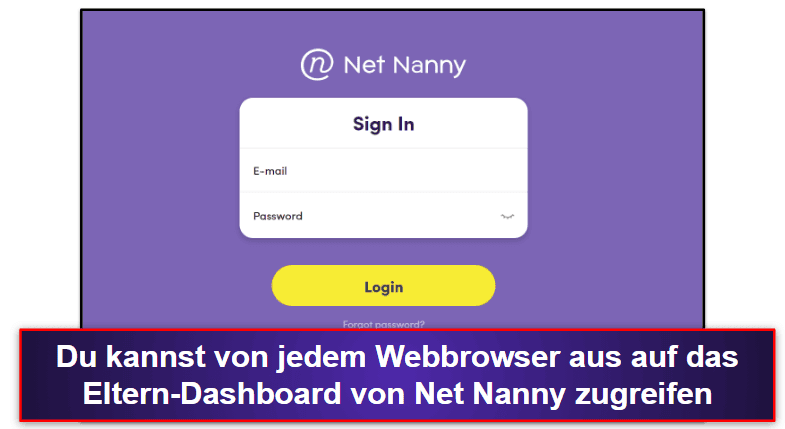
Die Net-Nanny-App für Eltern lässt sich auf mobilen Geräten unglaublich einfach einrichten – lade die App einfach aus dem App Store herunter, installiere sie, melde Dich an und schon kannst Du loslegen.
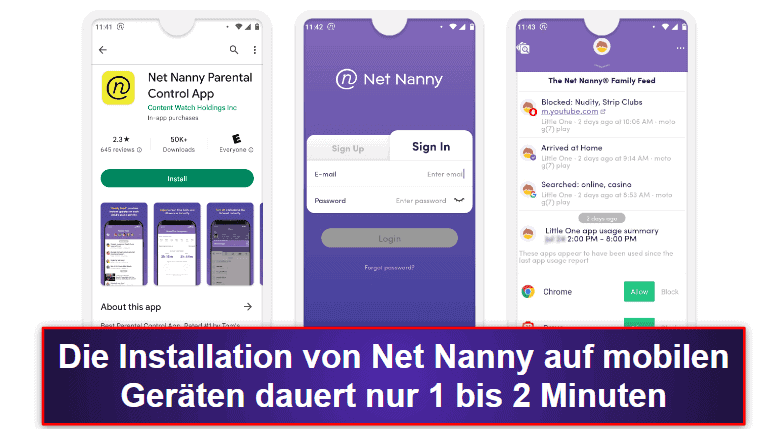
Net Nanny Kinder-App Installation & Einrichtung
Nachdem Du die Net Nanny Kinder-App installiert und Dich mit der gleichen E-Mail und dem gleichen Passwort wie in Deinem Eltern-Dashboard angemeldet hast, wirst Du aufgefordert, ein Konto für Deine Kinder zu erstellen. Dazu musst Du den Namen, das Geschlecht und das Alter des Kindes angeben. Danach führt Dich die App Schritt für Schritt durch die Erstellung des Profils für Dein Kind.
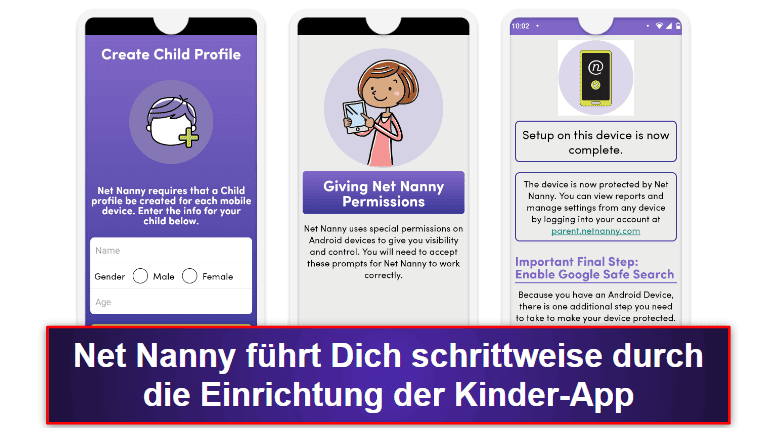
Für jede Berechtigung bringt Dich Net Nanny automatisch zum richtigen Einstellungsmenü. Danach geht es mit dem nächsten Schritt weiter. Das kann für technisch weniger versierte Nutzer sehr nützlich sein, wenn sie nicht, wie sie die Berechtigungen manuell aktivieren können.
Auf Android-Geräten musst Du die sichere Suche von Google aktivieren, nachdem Du die Kinder-App konfiguriert hast. Net Nanny zeigt Dir, wie Du das machst: Du öffnest auf Deinem Smartphone die Google-App, navigierst zu den Einstellungen, wählst “Explizite Ergebnisse ausblenden” und aktivierst es. Es gibt keinen Schutz gegen die Deaktivierung dieser Funktion. Sucht Dein Kind aber nach etwas, das ein Problem sein könnte, kann die Webfilter von Net Nanny aktiv werden und die gesuchte Website blockieren.
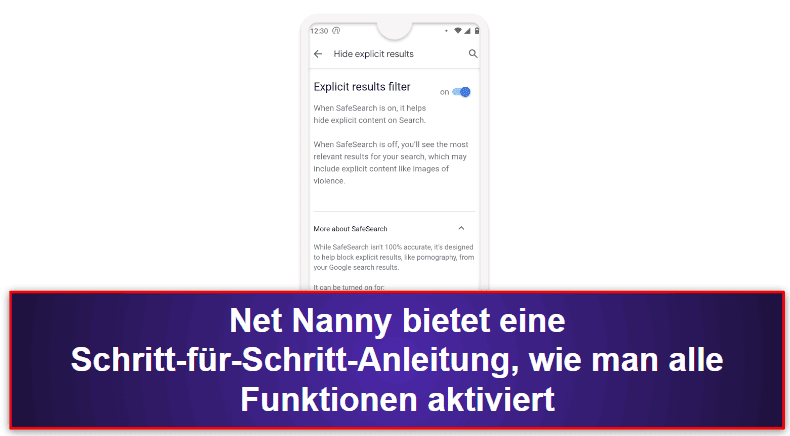
Das war es auch schon! Du kannst das Gerät Deines Kindes ab sofort über das Dashboard der Eltern oder die App überwachen.
Net Nanny Benutzerfreundlichkeit
Die Eltern-Apps von Net Nanny sind wirklich benutzerfreundlich. Auch die Apps für Kinder sind schlank, einfach und intuitiv. Hinzu kommt noch, dass Net Nannys Benutzeroberfläche auf Deutsch eingestellt werden kann. Während meiner Tests auf Windows und Android haben alle Apps von Net Nanny genau wie versprochen funktioniert. Ich habe nie Probleme oder Abstürze bemerkt.
Web App
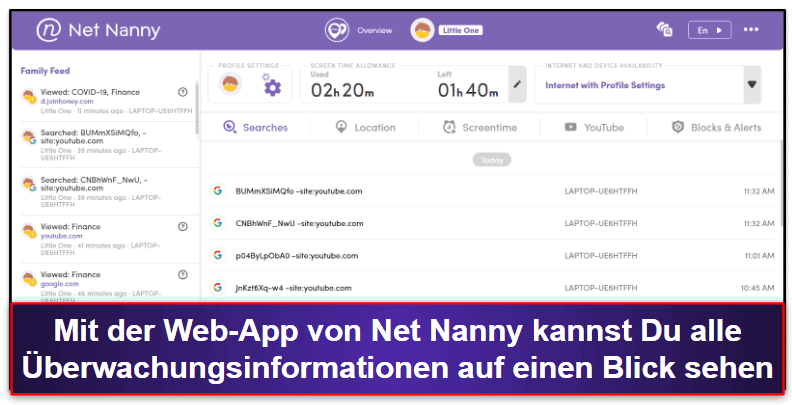
Die Web-App von Net Nanny ist wirklich benutzerfreundlich und sie lässt sich intuitiv zu bedienen. Du kannst damit alle Kindersicherungsfunktionen von Net Nanny verwalten. Ein einfaches Menü bietet außerdem Optionen, mit denen Du bestimmte Funktionen ein- und ausschalten kannst. Net Nanny stellt darüber hinaus für jede Einstellung detaillierte Beschreibungen und Hilfemenüs, solltest Du nicht wissen, wie Dinge funktionieren.
Die Startseite zeigt viele Informationen an und sie sieht auf den ersten Blick unübersichtlich aus. Net Nanny organisiert aber alles gut und übersichtlich. Der Familien-Feed auf der linken Seite dient als eine Art Übersicht und zeigt gesperrte Websites, App-Nutzungsberichte, Standortwarnungen und so weiter.
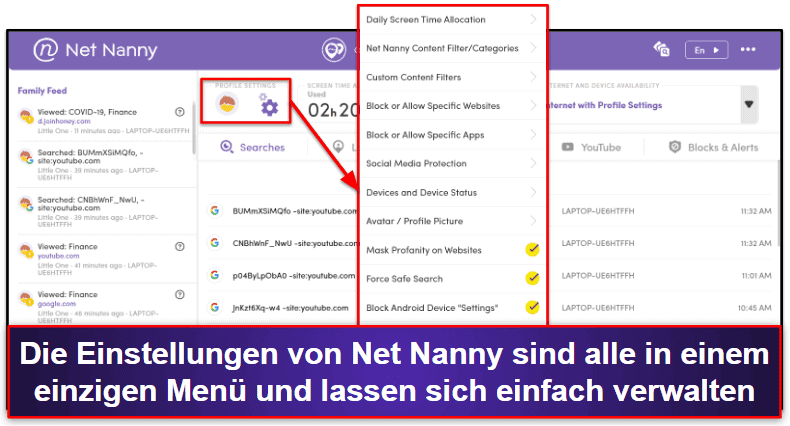
Insgesamt gefällt mir die Web-App von Net Nanny hervorragend – sie bietet eine schlanke und intuitive Benutzeroberfläche. Informationen werden viele Informationen übersichtlich dargestellt, sodass Du Berichte einzusehen und alle Einstellungen zur Kindersicherung verwalten kannst.
Mobilgeräte & Tablets
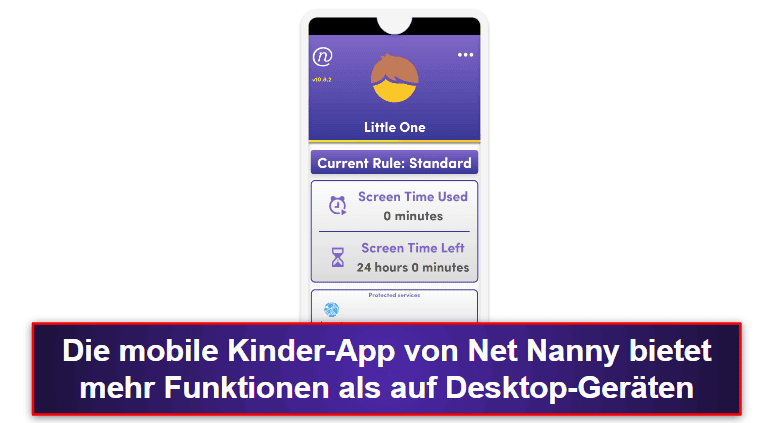
Mit der Kinder-App von Net Nanny für Android, iOS und Kindle Fire kann Dein Kind ganz einfach überprüfen, wie viel Bildschirmzeit es noch übrig hat.
Außerdem kannst Du das Gerät mit den Servern von Net Nanny synchronisieren, sollte die Überwachung abbrechen (das ist bei meinen Tests nie passiert). Du kannst die Kindersicherung ganz einfach ausschalten, indem Du den uneingeschränkten Modus aktivierst. Aktivierst Du in der Kinder-App den uneingeschränkten Modus, musst Du Dich bei Net Nanny an Deinem Konto anmelden. Dann kannst Du auswählen, wie lange Du die Kindersicherung unterbrechen möchtest (von 5 Minuten bis zu 12 Stunden). Du kannst den eingeschränkten Modus jederzeit manuell beenden und die Überwachung wieder aktivieren.
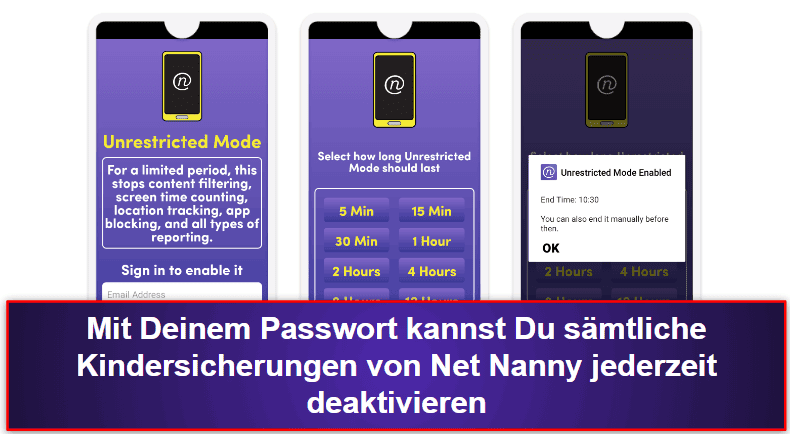
Mir gefällt außerdem die Eltern-App von Net Nanny Eltern für Android und iOS hervorragend – sie ist wirklich benutzerfreundlich und bietet fast die gleiche Oberfläche wie die Web-App. Die Eltern-App für Mobilgeräte ist voll funktionsfähig, sodass Du die Kindersicherung von jedem Gerät aus verwalten kannst, das Du benutzt. Du musst Dir an dieser Stelle keine Sorgen machen.
Desktop
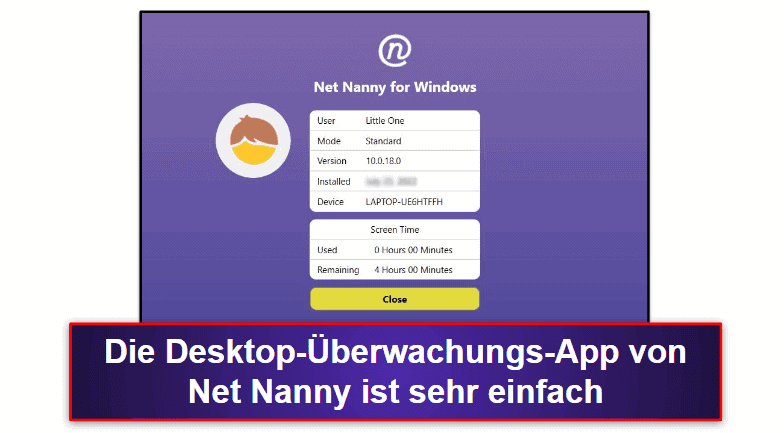
Die Net Nanny Kinder-App für Windows und macOS ist ziemlich minimalistisch und verbirgt sich in der Taskleiste. Klickt Dein Kind auf das Net-Nanny-Symbol in der Taskleiste, sieht es die verbrauchte Bildschirmzeit und weiß, wie viel noch übrig ist. Mir gefällt die Einfachheit der Desktop-App, aber die mobile App von Net Nanny für Kinder ist etwas funktionaler. Damit hast Du die Option, das Gerät mit den Net-Nanny-Servern zu synchronisieren (falls die Überwachung unterbrochen wird). Du kannst auch den uneingeschränkten Modus aktivieren (der alle Kindersicherungen und die Überwachung deaktiviert).
Net Nanny bietet keine Eltern-App für Desktop-Geräte, aber Du kannst von jedem Webbrowser aus auf Dein Eltern-Dashboard zugreifen.
Net Nanny Customer Support
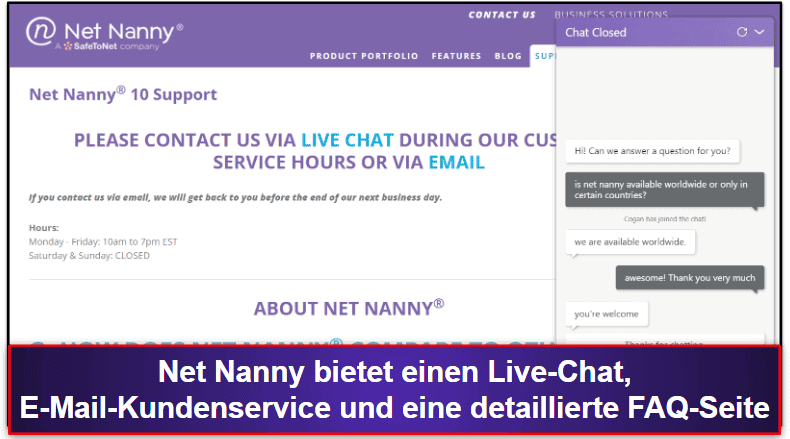
Net Nanny bietet Kundenservice per Live-Chat und E-Mail. Es gibt auch einen umfassenden FAQ-Bereich, aber es gibt keine Anleitungen wie bei Qustodio. Beachte, dass alle Kundenservice-Kanäle von Net Nanny auf Englisch sind.
Der Live-Chat-Kundeservice von Net Nanny ist nur während der Geschäftszeiten verfügbar (Montag bis Freitag von 10 bis 19 Uhr EST). Jedes Mal, wenn ich den Live-Chat getestet habe, wurde ich binnen einer Minute mit einem Mitarbeiter verbunden. Ich bekam immer eine schnelle Antwort auf meine Fragen. So gut der Live-Chat-Kundenservice von Net Nanny auch ist, wäre eine Rund-um-die-Uhr-Verfügbarkeit schöner.
Kontaktierte ich den E-Mail-Kundenservice während der Geschäftszeiten, bekam ich immer innerhalb von 1 bis 2 Stunden eine Antwort. Schickte ich jedoch Geschäftsschluss eine E-Mail, bekam ich eine Antwort erst am nächsten Morgen. Ich habe aus Testzwecken am Wochenende eine E-Mail geschickt und war angenehm überrascht, als ich circa sechs Stunden später eine Antwort bekam.
Die FAQ-Seite von Net Nanny ist ziemlich detailliert und beantwortet Fragen zu Gerätekompatibilität, Installation, Problembehebung, Funktionen und Einstellungen. Sie beantwortet die meisten allgemeinen Fragen zur App. Es wäre aber toll, wenn Net Nanny Anleitungen zur Problembehebung für komplexere Probleme für all seinen Funktionen hinzufügen würde.
Insgesamt bietet Net Nanny einen ziemlich guten Kundenservice, der aber noch ein bisschen besser sein könnte – es gibt einen Live-Chat, Kundenservice via E-Mail und eine ausführliche FAQ-Seite. Allerdings fehlen Anleitungen zur Fehlerbehebung und Tutorials. Der Live-Chat ist nicht durchgehend verfügbar.
Ist Nanny eine der besten Kindersicherungs-Apps 2025?
Net Nanny ist eine wirklich gute Kindersicherungs-App – sie besitzt alle branchenüblichen Kindersicherungsfunktionen, um Dein Kind vor den Gefahren des Internets zu schützen. Es gibt auch diverse Extras wie die YouTube-Überwachung und Schutz vor Deinstallation. Das Programm ist für alle Geräte benutzerfreundlich und es bietet einen hervorragenden Kundenservice.
Net Nanny hat allerdings auch ein paar Nachteile – die YouTube-Überwachungsfunktion kann Aktivitäten in der YouTube-App nicht überwachen und unter iOS kann es nur mehr als 120 Apps sperren. (Qustodio kann mehr als 9.000 iOS-Apps sperren). Außerdem kannst Du keine Zeitlimits für bestimmte Apps festlegen und es werden nur Jahrespakete angeboten. Für manche Familien kann das etwas teuer sein.
Insgesamt kann man sagen, dass Net Nanny zu den besten Kindersicherungs-Apps gehört. Sie bietet großartige Webfilter, Management der Bildschirmzeit und Standortverfolgung. Einige dieser Funktionen sind aber nicht so funktional wie die von Top-Konkurrenten wie Qustodio. Net Nanny bietet drei verschiedene Jahrespakete. Alle davon haben eine 14-tägige Geld-Zurück-Garantie. Du hast also genug Zeit, um das Angebot zu testen und herauszufinden, ob es die beste Option für Deine Familie ist.
Häufig gestellte Fragen
Kann mein Kind die Net Nanny App löschen?
Net Nanny hat eine Funktion zum Schutz vor der Deinstallation von Apps. Willst Du die App löschen, musst Du Dein Passwort eingeben. Das funktioniert aber nicht auf iOS-Geräten. Wird die App jemals vom Gerät Deines Kindes gelöscht oder funktioniert die Überwachung aus irgendeinem Grund nicht mehr, sendet Net Nanny eine Benachrichtigung an Dein Eltern-Dashboard. Dann kannst Du das Problem schnell beheben.
Qustodio bietet den gleichen Schutz zum Entfernen von Apps an. Es funktioniert aber auf allen Geräten, einschließlich iOS.
Ist Net Nanny sicher?
Ja, die Nutzung von Net Nanny ist sicher, es könnte aber etwas besser sein – die Datenschutzrichtlinie von Net Nanny erklärt sehr genau, welche Daten vom Gerät Deines Kindes gesammelt und wie die Daten verwendet werden. Alle Daten, die auf den Servern von Net Nanny gespeichert werden, sind verschlüsselt. Die Daten werden binnen 30 Tagen nach Beendigung Deines Vertrags mit Net Nanny von den Hauptservern gelöscht. Es kann aber bis zu 12 Monate dauern, dass sie auch von den Backup-Servern gelöscht werden.
Net Nanny weist in seiner Datenschutzerklärung darauf hin, dass Deine Daten unter Umständen an Dritte weitergegeben werden. Das ist etwas beunruhigend und es wäre viel besser zu wissen, dass alle Deine Daten nicht an Dritte weitergegeben werden und damit sicher sind.
Auf welchen Geräten funktioniert Net Nanny?
Für Eltern bietet Net Nanny native Apps für Android und iOS. Du kannst auch von jedem Gerät mit einem Webbrowser auf das Dashboard der Eltern zugreifen.
Für Kinder bietet Net Nanny Apps, die Android-, iOS-, Windows-, macOS- und Kindle-Fire-Geräte überwachen können.
Alle Apps von Net Nanny sind wirklich benutzerfreundlich und die Apps für Eltern bieten für alle Plattformen eine einheitliche Oberfläche. Die mobile App für Kinder ist jedoch funktionaler als die für Desktops.
Welche Apps kann Net Nanny blockieren?
Net Nanny kann jede App auf Android-Geräten erkennen und blockieren. Bei iOS-Geräten sind es aber nur über 120. Windows- und macOS-Apps kann es leider nicht sperren.
Familien mit vielen Apple-Geräten würde ich zu Qustodio raten – es kann auch alle Apps auf Android, Windows und macOS sperren, aber es erkennt und sperrt mehr als 9.000 iOS-Apps.
Überwacht Net Nanny SMS und Telefonanrufe?
Nein – Net Nanny kann den Webverlauf, die Nutzung sozialer Medien und die YouTube-Aktivitäten (nur in Browsern) überwachen. Allerdings kann es keine SMS oder den Anrufverlauf Deines Kindes monitoren.
Suchst Du nach einer Kindersicherungs-App, mit der Du SMS und Anrufe überwachen kannst, empfehle ich Dir einen Blick auf Qustodio oder Bark. Beide können SMS überwachen, aber Qustodio ist funktionaler und Du kannst damit alle SMS und den Anrufverlauf sehen sowie Anrufe und Kontakte blockieren.
Kann Net Nanny YouTube-Aktivitäten überwachen?
Ja, aber nur in Webbrowsern – Net Nanny kann die Aktivitäten innerhalb der YouTube-App nicht überwachen. Du kannst die App jedoch sperren und Dein Kind zwingen, einen Browser zu benutzen, um YouTube zu schauen.
Qustodio kann YouTube-Aktivitäten sowohl im Webbrowser als auch in der App überwachen.

